win7电脑设置自动关机时间怎么设置 电脑设置自动关机win7方法
更新时间:2023-03-15 15:59:26作者:xiaoliu
在使用微软win7电脑办公时,很多用户难免会出现下班后忘记电脑关机的情况,这时长时间的运行会导致电脑的硬件过度消耗,因此有些用户会选择给win7系统设置定时自动关机命令,可是电脑设置自动关机win7方法呢?这里小编就来告诉大家win7电脑设置自动关机时间怎么设置。
具体方法:
1、首先点击电脑左下角“开始”,然后点击“所有程序”,再点击“附件”。找到“系统工具”,再点击“任务计划程序”。
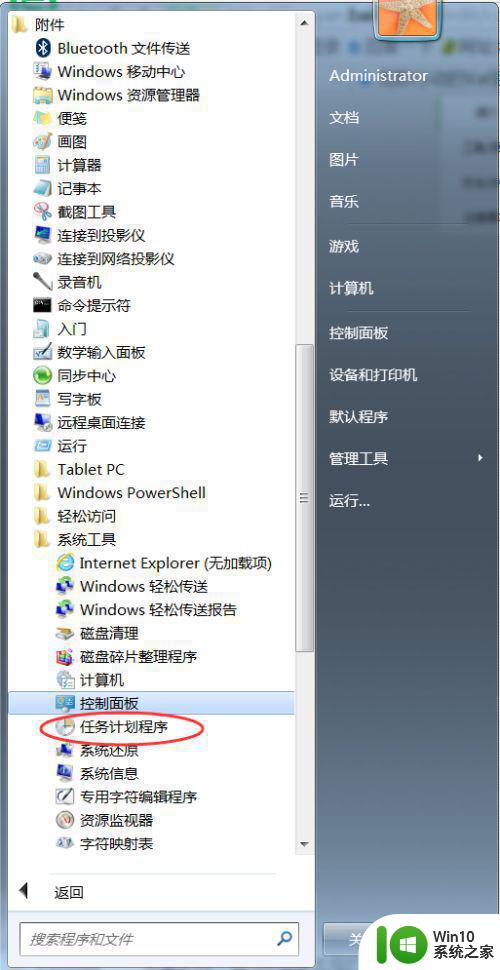
2、在打开的“任务计划程序”窗口中,点击右侧的“创建基本任务.....”命令。

3、在”创建基本任务“步骤中,在“名称'文本框中输入任务计划名称如”关机 shutdown“,再单击”下一步“。
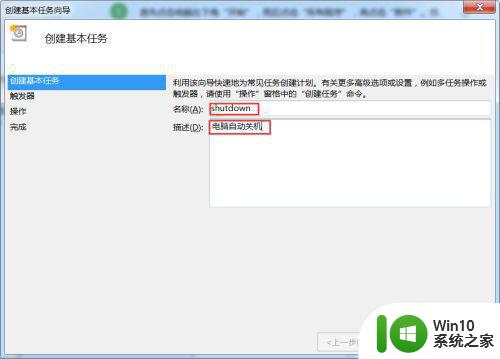
4、在”任务触发器“中选择你想要的时间和频率。然后点击”下一步“。
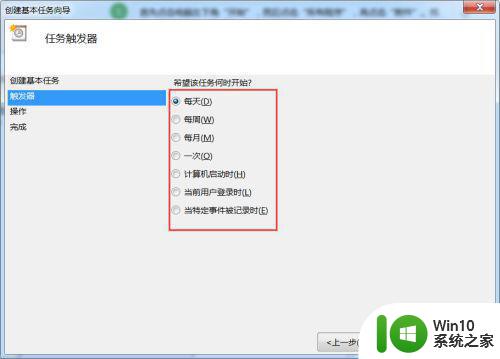
5、设置你想要的自动关机时间点,再单击”下一步“。
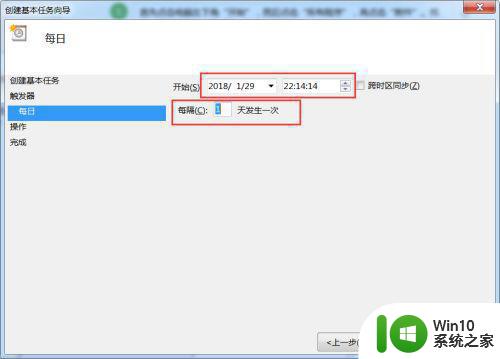
6、在接下来的”操作“步骤中,选择"启动程序"单选项,单击“下一步”。
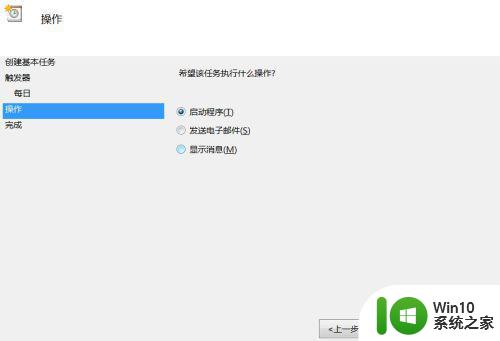
7、在“程序或脚本”框中,输入“shutdown”这个命令。然后可以在“添加参数”中输入“-s -t 60”(注意顺序),这表示提示1分钟倒计时。再单击'下一步"。
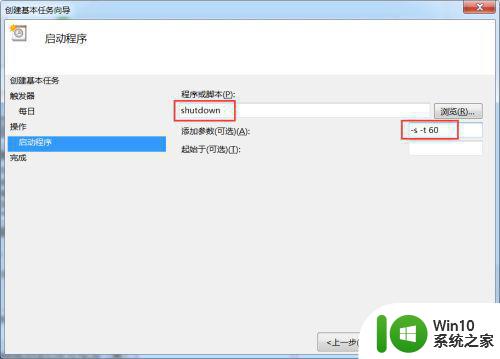
8、在最后的窗口中,显示这个计划任务的配置内容,无误后单击“完成”。
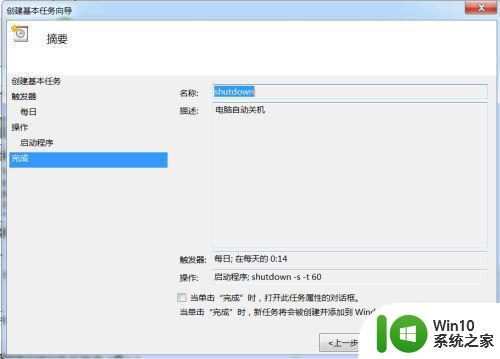
上述就是小编教大家的win7电脑设置自动关机时间怎么设置了,有需要的用户就可以根据小编的步骤进行操作了,希望能够对大家有所帮助。
win7电脑设置自动关机时间怎么设置 电脑设置自动关机win7方法相关教程
- win7如何设置电脑自动关机时间 设置电脑自动关机时间win7
- win7如何设置自动关机时间 win7怎么自动关机时间设置
- win7电脑如何设置定时自动关机 win7电脑定时关机设置步骤
- win7设置电脑自动关机的方法 win7怎么设置自动关机
- win7电脑如何定时自动关机 win7系统设置定时自动关机方法
- 自动关机怎么设置win7 Win7自动关机定时设置方法
- 电脑怎么定时关机win7 win7电脑如何设置定时自动关机
- win7电脑自动关机设置方法 如何在win7系统下定时关机电脑
- 电脑怎么定时关机win7 win7系统定时自动关机设置方法
- win7电脑设置自动关机的方法 win7电脑如何设置定时自动关机
- win7设置自动关机怎么设置 win7自动关机设置在哪
- win7台式电脑如何设置自动关机 win7台式电脑如何设置定时自动关机
- window7电脑开机stop:c000021a{fata systemerror}蓝屏修复方法 Windows7电脑开机蓝屏stop c000021a错误修复方法
- win7访问共享文件夹记不住凭据如何解决 Windows 7 记住网络共享文件夹凭据设置方法
- win7重启提示Press Ctrl+Alt+Del to restart怎么办 Win7重启提示按下Ctrl Alt Del无法进入系统怎么办
- 笔记本win7无线适配器或访问点有问题解决方法 笔记本win7无线适配器无法连接网络解决方法
win7系统教程推荐
- 1 win7访问共享文件夹记不住凭据如何解决 Windows 7 记住网络共享文件夹凭据设置方法
- 2 笔记本win7无线适配器或访问点有问题解决方法 笔记本win7无线适配器无法连接网络解决方法
- 3 win7系统怎么取消开机密码?win7开机密码怎么取消 win7系统如何取消开机密码
- 4 win7 32位系统快速清理开始菜单中的程序使用记录的方法 如何清理win7 32位系统开始菜单中的程序使用记录
- 5 win7自动修复无法修复你的电脑的具体处理方法 win7自动修复无法修复的原因和解决方法
- 6 电脑显示屏不亮但是主机已开机win7如何修复 电脑显示屏黑屏但主机已开机怎么办win7
- 7 win7系统新建卷提示无法在此分配空间中创建新建卷如何修复 win7系统新建卷无法分配空间如何解决
- 8 一个意外的错误使你无法复制该文件win7的解决方案 win7文件复制失败怎么办
- 9 win7系统连接蓝牙耳机没声音怎么修复 win7系统连接蓝牙耳机无声音问题解决方法
- 10 win7系统键盘wasd和方向键调换了怎么办 win7系统键盘wasd和方向键调换后无法恢复
win7系统推荐
- 1 风林火山ghost win7 64位标准精简版v2023.12
- 2 电脑公司ghost win7 64位纯净免激活版v2023.12
- 3 电脑公司ghost win7 sp1 32位中文旗舰版下载v2023.12
- 4 电脑公司ghost windows7 sp1 64位官方专业版下载v2023.12
- 5 电脑公司win7免激活旗舰版64位v2023.12
- 6 系统之家ghost win7 32位稳定精简版v2023.12
- 7 技术员联盟ghost win7 sp1 64位纯净专业版v2023.12
- 8 绿茶ghost win7 64位快速完整版v2023.12
- 9 番茄花园ghost win7 sp1 32位旗舰装机版v2023.12
- 10 萝卜家园ghost win7 64位精简最终版v2023.12